Come ripristinare iPad
Il tuo iPad sembra avere qualche problema? Lo senti poco reattivo anche nelle operazioni più semplici? Forse ha bisogno di un bel ripristino. No, non ti spaventare. Ripristinare l’iPad significa semplicemente riportarlo allo stato di fabbrica, resettare il suo sistema operativo e cancellare i dati presenti al suo interno: si tratta di un’operazione drastica, ma è estremamente semplice da portare a termine e grazie ai backup il tutto si conclude in pochissimo tempo.
Fossi in te non aspetterei oltre. Per riuscire nell’impresa non devi far altro che recarti nelle impostazioni di iPadOS e richiamare la funzione per inizializzare il dispositivo. In alternativa, se preferisci, puoi collegare l’iPad al computer per riportarlo alle condizioni di fabbrica. La differenza tra le due procedure è che la prima dura pochissimi secondi e resetta la versione corrente di iPadOS, mentre la seconda prevede il download della versione più recente del sistema operativo per il tablet e la sua installazione sull’iPad.
Sta a te scegliere la strada che ti sembra più comoda. L’importante è che prima di iniziare tu provveda a effettuare un bel backup dei dati e delle app sul dispositivo. Non sai come si fa? Nessun problema, qui sotto trovi le indicazioni di cui hai bisogno su come ripristinare iPad. Buona lettura e buon divertimento!
Indice
- Operazioni preliminari
- Come ripristinare impostazioni iPad
- Come ripristinare iPad bloccato
- In caso di dubbi o problemi
Operazioni preliminari
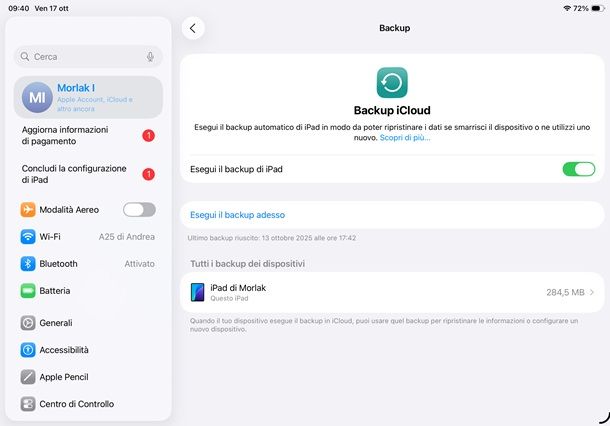
Prima di vedere nel dettaglio come ripristinare iPad, ci sono alcune operazioni preliminari che ti consiglio di compiere per assicurarti che tutto fili per il verso giusto.
In primo luogo, ti suggerisco di creare una copia di backup dei dati e delle applicazioni presenti sul tablet, così da poterli ripristinare anche su un altro dispositivo Apple. Puoi farlo tramite iCloud, il servizio cloud di Apple che consente di archiviare online documenti, app e impostazioni di iPadOS.
Per procedere, prendi l’iPad, sbloccalo (se necessario) e apri l’app delle Impostazioni (quella con l’icona a forma di ingranaggio) nella schermata Home. Nella nuova schermata visualizzata, tocca il tuo nome in alto, poi seleziona la voce iCloud e, successivamente, Backup iCloud. A questo punto, assicurati che l’interruttore accanto all’opzione Esegui il backup di iPad sia impostato su ON.
Se il backup è già attivo, controlla la data dell’ultimo salvataggio riportata in basso. Se non risulta alcun backup o quello esistente è troppo vecchio, puoi effettuarne subito uno manualmente toccando l’opzione Esegui il backup adesso.
Per gestire nel dettaglio i dati inclusi nel backup, torna nella sezione iCloud, premi sulla voce Mostra tutto in corrispondenza della dicitura Salvati su iCloud e sposta su ON le levette relative ai servizi che desideri includere.
In alternativa, puoi eseguire un backup del tuo iPad tramite computer, usando l’app Dispositivi Apple (su Windows) o il Finder (su macOS). Per maggiori dettagli, ti invito a leggere la mia guida dedicata a come eseguire backup iPad.
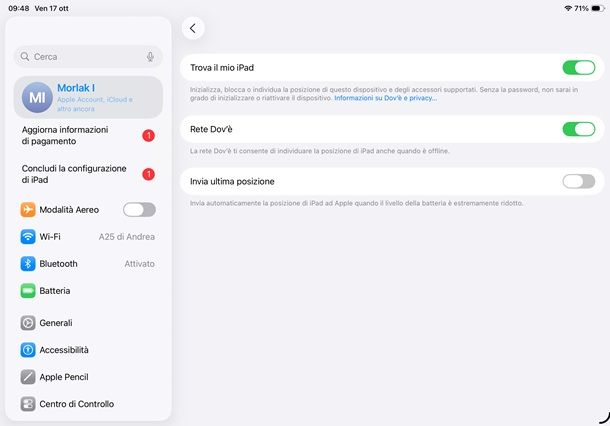
Una volta completate tutte le operazioni di backup, devi disattivare la funzione Dov’è, il sistema antifurto del tuo iPad che, se attivo, impedisce il ripristino di iPadOS. Ti ho parlato più in dettaglio di questa funzione nel mio post dedicato a come localizzare iPad.
Per disattivarla, prendi il tuo tablet Apple, accedi alla schermata Home e sfiora l’icona delle Impostazioni. Successivamente, seleziona il tuo nome, fai tap sulla voce Dov’è e poi su Trova il mio iPad. Nella nuova schermata che compare, sposta la levetta accanto all’opzione Trova il mio iPad su OFF, digita la password del tuo ID Apple e conferma premendo su Disattiva.
Ti segnalo inoltre che, se desideri resettare l’iPad per venderlo, è necessario anche dissociare il dispositivo dal tuo account Apple. Per farlo, entra ancora una volta nelle Impostazioni di iPadOS, seleziona il tuo nome e scorri la schermata verso il basso fino a individuare il pulsante Esci. Infine, scegli se premere su Inizializza iPad (per procedere subito con il ripristino) oppure su Esci, ma non inizializzare, se preferisci effettuare la disconnessione senza cancellare i dati.
Come ripristinare impostazioni iPad
In questa parte andiamo ora a vedere più in dettaglio come ripristinare impostazioni iPad. Come ti ho già accennato, è possibile fare ciò direttamente dalle impostazioni dell’iPad oppure da computer. Buon proseguimento.
Da iPadOS
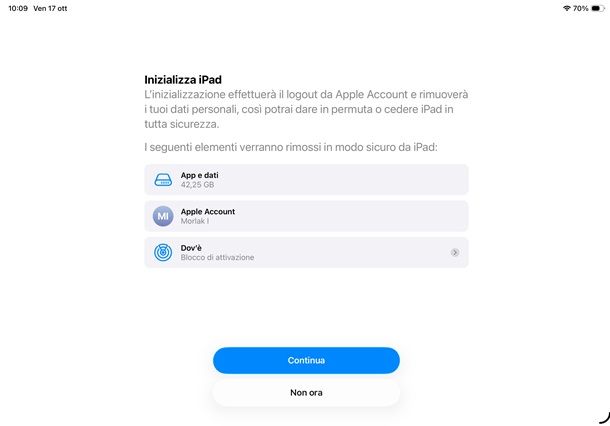
Se desideri agire direttamente da iPadOS, evitando quindi di utilizzare il computer, accedi anzitutto alla schermata Home del tuo iPad e tocca l’icona delle Impostazioni. Nella nuova schermata visualizzata, seleziona la voce Generali e poi quella denominata Trasferisci o inizializza iPad, che trovi scorrendo verso il basso.
A questo punto, tocca l’opzione Inizializza contenuto e impostazioni situata in basso, premi su Continua e successivamente su Inizializza iPad per avviare il ripristino del tablet e fatto ciò non ti resta che seguire le semplicissime istruzioni a schermo per completare la procedura. Se hai bisogno di ulteriori chiarimenti, puoi consultare la mia guida dedicata a come resettare completamente iPad.
Per tua informazione, sappi che da iPadOS è anche possibile effettuare il reset solo delle impostazioni del sistema operativo, senza dover per forza effettuare un reset totale. Per farlo, apri le Impostazioni di iPadOS, seleziona la voce Generali, poi Trasferisci o inizializza iPad e infine tocca Ripristina. A questo punto, scegli una delle opzioni disponibili in base alle tue esigenze specifiche.
- Ripristina impostazioni — consente di resettare tutte le impostazioni di iPadOS senza cancellare i dati.
- Ripristina impostazioni rete — consente di effettuare il reset della configurazione relativa alle reti wireless e alla connessione dati.
- Servizi in abbonamento — consente di ripristinare i servizi in abbonamento attivi sul tuo account Apple.
- Ripristina dizionario tastiera — consente di riportare le impostazioni relative alla tastiera allo stato di fabbrica.
- Inizializza stile di scrittura a mano — consente di resettare le personalizzazioni che il sistema ha appreso sullo stile di scrittura manuale.
- Ripristina layout schermata Home — consente di reimpostare l’ordine delle icone predefinito in Home screen (le app verranno disposte in ordine alfabetico).
- Ripristina posizione e privacy — consente di resettare le impostazioni relative a privacy e localizzazione geografica.
Dopo aver fatto la tua scelta, immetti il codice di sblocco dell’iPad, premi sulla voce apposita comparsa sullo schermo per confermare quelle che sono le tue intenzioni e attendi che il ripristino venga avviato e portato a compimento.
Da computer
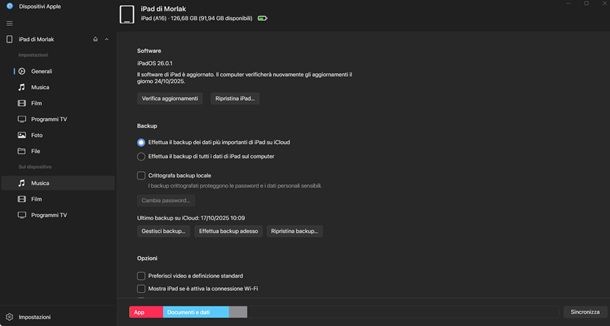
Se preferisci resettare l’iPad agendo da computer, collega il dispositivo a quest’ultimo tramite cavo USB (lo stesso che usi anche per la ricarica).
Ora, se stai utilizzando un PC con Windows 10 e successivi, puoi servirti di Dispositivi Apple, la stessa applicazione di cui ti ho parlato in precedenza, scaricabile gratuitamente dal Microsoft Store. Se invece stai utilizzando un Mac puoi usare il Finder, sempre come ti ho spiegato nella parte iniziale di questa guida.
Una volta collegato l’iPad al computer Windows, avvia Dispositivi Apple, clicca sul nome del tuo iPad in alto a sinistra, assicurati che sia selezionata la scheda Generali e fai clic sul pulsante Ripristina iPad. Scegli ora se effettuare il backup e poi clicca su Ripristina. Infine, digita il codice di sblocco da iPad per confermare l’operazione.
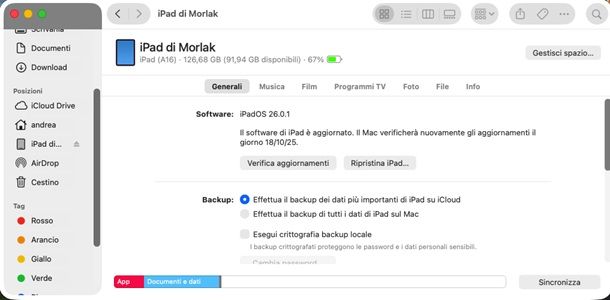
Su macOS, invece, avvia il Finder tramite un clic sulla sua icona nella barra Dock, clicca sul nome dell’iPad collocato nella sezione Posizioni nella barra laterale, accedi alla scheda Generali, poi clicca su Ripristina iPad, scegli se effettuare subito un backup, clicca su Ripristina e poi digita il codice di sblocco da iPad per confermare l’operazione.
Sia usando Dispositivi Apple che Finder, il computer provvederà a scaricare da Internet la versione più recente di iPadOS compatibile con il tuo modello. Tieni presente che il download può richiedere tempo, in base alla velocità della tua connessione.
Al termine della procedura, il dispositivo verrà inizializzato e il sistema operativo reinstallato. Al primo riavvio, potrai decidere se configurare l’iPad come nuovo oppure ripristinare un backup eseguito in precedenza. Se intendi cedere il dispositivo a un’altra persona, ti consiglio di configurarlo come nuovo iPad e poi spegnerlo senza completare la procedura guidata. Se hai bisogno di aiuto in questa fase, leggi il mio post su come configurare iPad.
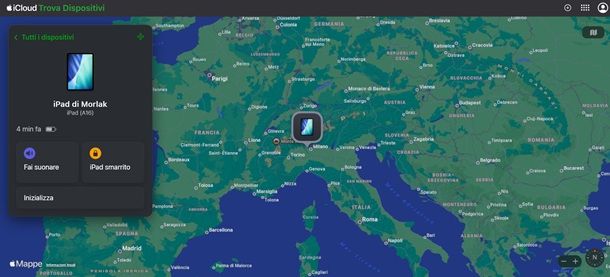
Oltre che come ti ho appena indicato, puoi resettare l’iPad anche a distanza tramite la funzione Dov’è, associata al tuo Account Apple.
Per procedere, collegati al sito ufficiale di iCloud, accedi con il tuo Account Apple, clicca sull’opzione Dov’è nel riquadro in basso a sinistra, poi seleziona il tuo iPad dalla barra laterale di sinistra e clicca sulla voce Inizializza. Tieni presente che il dispositivo dovrà essere connesso a Internet e che ti verrà richiesta la password dell’Account Apple per confermare l’inizializzazione.
Come ripristinare iPad bloccato

Se hai dimenticato il codice di sblocco dell’iPad o se il dispositivo si è disabilitato dopo troppi tentativi errati, puoi ripristinare l’iPad bloccato riportandolo alle impostazioni di fabbrica, a patto che tu abbia accesso al tuo ID Apple. A seconda della situazione, puoi agire direttamente dal tablet, da remoto, tramite iCloud oppure da PC.
Per avere molte più informazioni su questo argomento, ti rimando alle mie guide su come sbloccare iPad bloccato e su come sbloccare iPad senza codice.
In caso di dubbi o problemi

Pur avendo seguito per filo e per segno le mie indicazioni, non sei riuscito ancora a ripristinare iPad oppure sei andato incontro a qualche intoppo? In tal caso, il miglior suggerimento che posso darti è quello di consultare la sezione del sito di Apple dedicata al supporto per iPad.
Se, invece, ritieni sia necessario metterti in contatto diretto con l’assistenza di Apple, ti informo che puoi farlo in vari modi: telefonicamente, recandoti di persona in Apple Store, via email ecc. Per tutti i dettagli del caso, fa’ riferimento al mio tutorial specifico su come contattare Apple.

Autore
Salvatore Aranzulla
Salvatore Aranzulla è il blogger e divulgatore informatico più letto in Italia. Noto per aver scoperto delle vulnerabilità nei siti di Google e Microsoft. Collabora con riviste di informatica e ha curato la rubrica tecnologica del quotidiano Il Messaggero. È il fondatore di Aranzulla.it, uno dei trenta siti più visitati d'Italia, nel quale risponde con semplicità a migliaia di dubbi di tipo informatico. Ha pubblicato per Mondadori e Mondadori Informatica.






